Navidezno zasebno omrežje (VPN) lahko uporabite za povezovanje vašega zasebnega omrežja z drugim omrežjem v javnem omrežju (internetu). VPN lahko uporabnikom omogoči varen dostop do datotek in računalnikov svojega podjetja, medtem ko so nekje drugje kot na svojem delovnem mestu. Dejansko VPN-ji razširijo zasebna omrežja prek interneta in na varen način povezujejo geografsko različna spletna mesta (notranja omrežja).
Če imate namenski strežnik Windows 2003 z eno omrežno kartico in želite nastaviti povezavo VPN, da povežite se in dostopajte do strežniških ali omrežnih datotek od koder koli, potem lahko sledite tem navodilom in ugotovite, kako lahko to storite to
Kako omogočiti storitev VPN v strežniku Windows 2003 z eno omrežno kartico.
Korak 1. Omogoči usmerjanje in oddaljeni dostop
1. Od Nadzorna plošča, odprto Administrativna orodja.
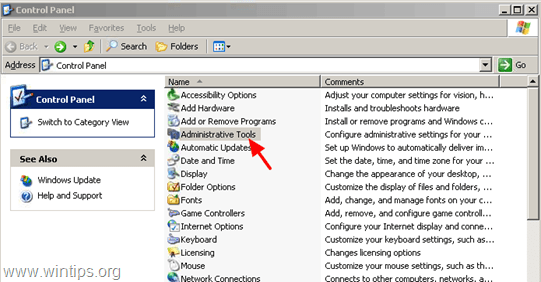
2. Dvokliknite, da odprete Usmerjanje in oddaljeni dostop.
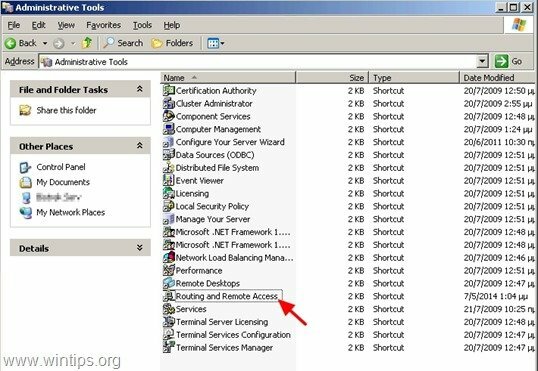
3.Desni klik v imenu vašega strežnika (na levem podoknu) in izberite »Konfigurirajte in omogočite usmerjanje in oddaljeni dostop”.
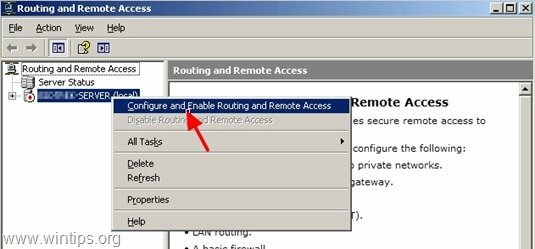
4. ob ”Čarovnik za nastavitev strežnika za usmerjanje in oddaljeni dostop” pozdravni zaslon, pritisnite “Naslednji”.
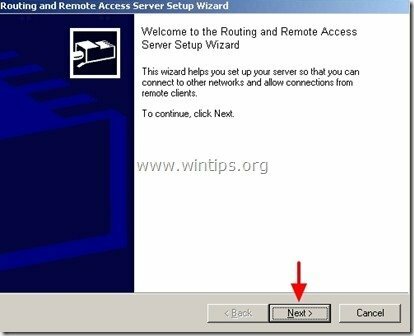
5. Izberite "Konfiguracija po meri” in pritisnite “Naslednji”.
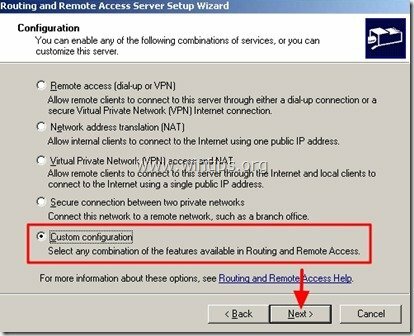
6. Izberite "dostop do VPN« in kliknite »Naslednji”.
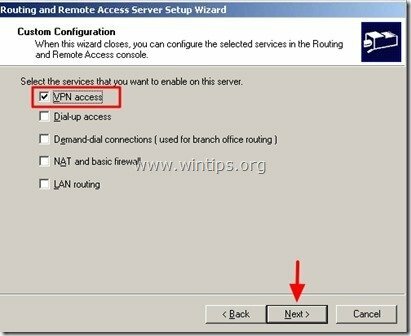
7. Kliknite "Končaj”

8. Kliknite "da" začeti Usmerjanje in oddaljeni dostop storitev.
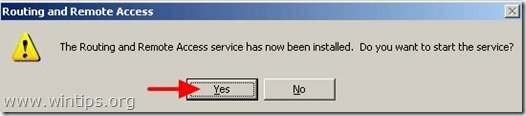
2. korak. Dodeli naslove IP uporabnikom VPN.
Zdaj morate dodeliti, kateri IP naslovi bodo dodeljeni povezanim uporabnikom VPN.
1.Desni klik v imenu vašega strežnika (na levem podoknu) in izberite »Lastnosti”
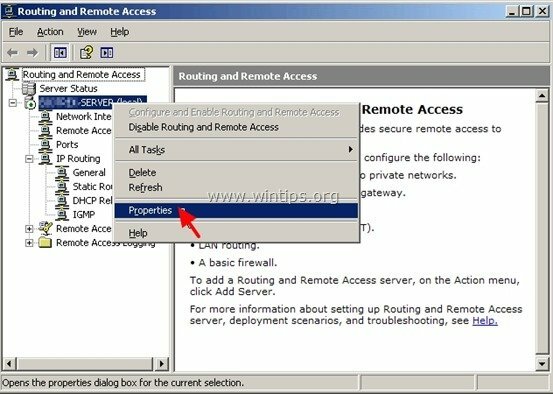
2. ob "IP", izberite "Statični bazen naslovov« in kliknite »Dodaj”.
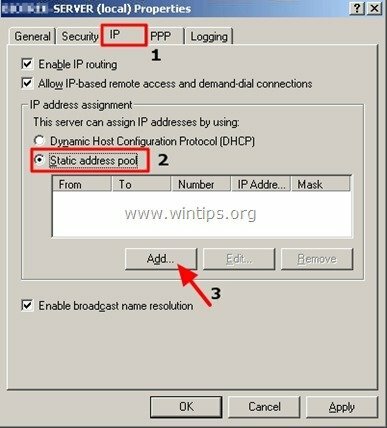
3. Vnesite, katere naslove IP (Začetni in končni naslov IP) so na voljo za dajanje odjemalcem VPN ob povezavi in kliknite »v redu”.*
* Opomba: Razpoložljivi naslovi IP morajo biti v istem območju omrežja kot vaše omrežje.
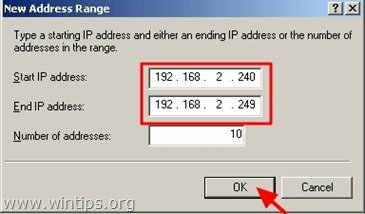
4. Kliknite "v redu" ponovno.
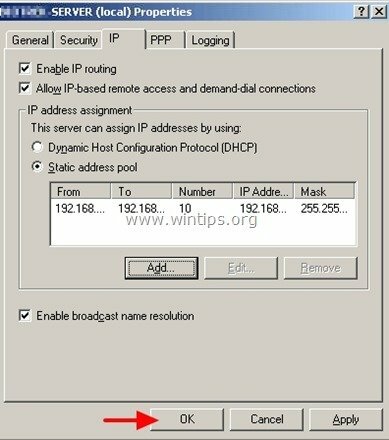
3. korak. Izberite Uporabniki VPN
Zdaj morate določiti, kateri uporabniki imajo lahko dostop do VPN. Če želite to narediti:
1. Od Nadzorna plošča, odprto Računalniško upravljanje. *
* Opomba: Če je vaš strežnik del Active Directory (domena), potem morate to delo opraviti od »Uporabniki in računalniki Active Directory”.
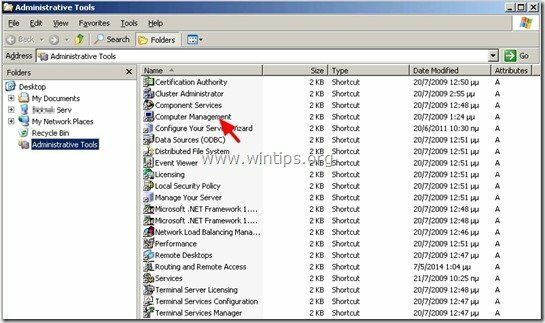
2. V levem podoknu pod “Sistemska orodja"razširi"Lokalni uporabniki in skupine” > “Uporabniki”.
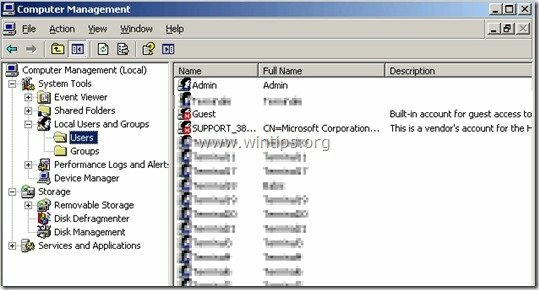
3. Izberite vsakega uporabnika, ki mu želite omogočiti dostop do VPN in dvojni klik na njem, da odpre svoje lastnosti.
4. Pri "Pokliči” zavihek, označite “Dovoli dostop« in kliknite »v redu”.
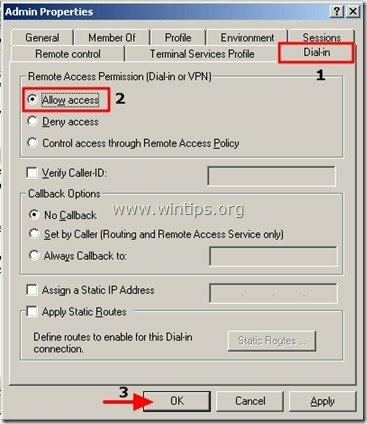
4. korak. Odprite vrata VPN v omrežnem požarnem zidu (usmerjevalniku).
Zadnji korak: Če je vaš strežnik za požarnim zidom ali usmerjevalnikom, morate preslikati vrata 1723 (PPTP) na notranji IP naslov vašega strežnika VPN.
Dodatne informacije.
Windows 2003 Server privzeto uporablja naslednja dva (2) tunelska protokola za zaščito podatkov VPN:
- Protokol za tuneliranje od točke do točke (PPTP): Zagotavlja šifriranje podatkov z uporabo Microsoftovega šifriranja od točke do točke.
- Layer Two Tunneling Protocol (L2TP): Zagotavlja šifriranje podatkov, preverjanje pristnosti in integriteto z uporabo IPSec.
Najbolj varen med njimi je protokol L2TP, vendar je včasih zapleten pri nastavitvi na strani odjemalcev VPN.
V primeru, da želite onemogočiti uporabo protokola PPTP in uporabljati samo protokol L2TP za večjo varnost, potem:
1. Odprto Usmerjanje in oddaljeni dostop in pod "Strežnik”ime, desni klik na "pristanišča« in kliknite »Lastnosti”.
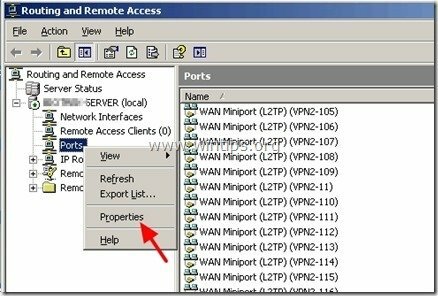
2. Poudarite "Miniport WAN (PPTP)« in kliknite »Konfiguriraj”.
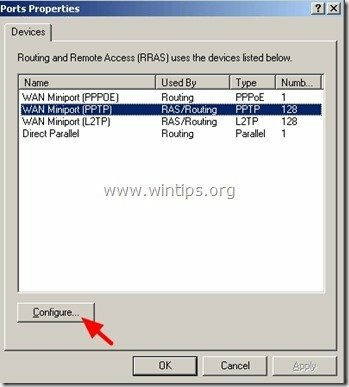
3. Nastavite "Največje število vrat” vrednost do nič (0) in kliknite "v redu” dvakrat za izhod.
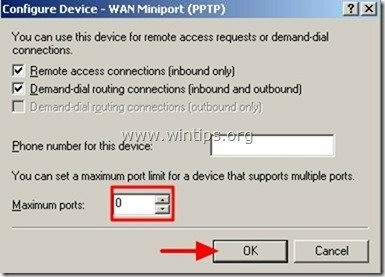
To je to!
Hvala vam! Poskušam, da bi to delovalo, z uporabo vodnika, ki je izpustil "Korak 2. Dodeli naslove IP uporabnikom VPN" in bil sem skoraj pripravljen, da si začnem trgati lase.